如何将PS恢复默认设置在使用Adobe Photoshop的过程中,用户有时会进行一些个性化的设置,调整工具栏、快捷键、工作区布局等。然而,当这些自定义设置出现问题或使用不顺时,恢复到默认设置通常是一个非常有效的解决方案。本文将详细介绍如何恢复Photoshop的默认设置,并且指出一些常见的注意事项,帮助用户更好地理解这一过程。为什么需要恢复默认设置有很多情况下,恢复默认设置是解决问题的一个简便有效的方式。例如,Photoshop在使用过程中可能出现以下几种情况:- 界面布局混乱:用户在使用中不小心调整了工作区或窗口,导致界面变得混乱,难以找到常用工具。- 工具设置异常:某些工具(如画笔、橡皮擦等)出现了异常设置,影响了正常的使用体验。- 性能问题:通过长时间使用Photoshop,软件的性能可能会逐渐降低,恢复默认设置有时能解决这类问题。- 快捷键冲突:若修改了快捷键,但发生了冲突,恢复默认设置能够避免这些问题。恢复默认设置,能够帮助用户快速回到初始的、经过优化的工作状态,提高工作效率。复默认设置的方法在Photoshop中,恢复默认设置并不是一件复杂的事情。根据不同版本的Photoshop,恢复的方法略有不同,以下是几种常见的操作步骤:ɑ:手动重置工具首选项1. 关闭Photoshop:首先确保Photoshop完全退出。2. 重新启动Photoshop并重置首选项:在启动Photoshop时,按住`Ctrl + Alt + Shift`(Windows)或`Command + Option + Shift`(Mac)键。此时,Photoshop会提示是否删除设置文件,选择“是”即可。3. 等待Photoshop重启:这时Photoshop会恢复为默认设置,所有工具的首选项、快捷键等都会重置。这种方法可以有效地恢复大部分默认设置,适用于大多数用户。贩Mü说セ指?另一种常见的方式是通过Photoshop的内置菜单来恢复默认设置。这种方法适用于不习惯快捷键的用户:1. 打开Photoshop后,点击`编辑`(Windows)或`Photoshop`(Mac)菜单。2. 选择`首选项` > `常规`,然后在弹出的窗口中,找到并点击`重置首选项`按钮。3. 确认重置后,Photoshop会将所有的首选项恢复到最初的默认状态。法褐刂霉ぷ髑?有时,用户可能只需要恢复Photoshop的工作区设置。工作区包括了工具面板、菜单栏、快捷键等。如果工作区布局出现问题,可以通过以下方式恢复默认工作区:1. 打开Photoshop并进入`窗口`菜单。2. 在`工作区`选项中,选择`重置工作区`。3. 确认操作后,Photoshop会将所有的工具面板和布局恢复到初始状态。这种方法适用于只需要调整界面布局的用户,能够快速恢复工作区的默认设置。孪钰指碢hotoshop的默认设置时,用户应注意以下几点:1. 数据丢失风险:恢复默认设置会导致所有个性化的设置丢失,包括工作区布局、工具首选项、快捷键等。因此,在进行此操作前,最好先备份相关的设置,以防需要恢复时无法找回。2. 定期备份设置:为了防止将来遇到类似的问题,可以定期导出自己的首选项和工作区布局。通过Photoshop的`首选项`中有相关选项,可以方便地导出并备份这些设置文件。3. 确认版本兼容性:不同版本的Photoshop操作步骤可能会有所不同,操作前请确保自己使用的是合适的版本,以免步骤不一致导致操作失败。#仙梵男Ч?恢复默认设置后,Photoshop会恢复到出厂状态,这通常意味着:- 界面布局:工具面板、控制面板、快捷键和工作区会恢复为Photoshop的默认状态。- 首选项:画笔、颜色设置、图层等工具会回到默认的状态,任何定制化的修改都会被清除。- 性能表现:在恢复默认设置后,Photoshop的运行速度可能会有所提升,因为软件会加载原始配置,而没有受到不必要的定制设置干扰。##猃上建,用户可以根据自己的需求选择合适的方式恢复Photoshop的默认设置。无论是因为界面混乱、工具设置异常,还是因为性能问题,恢复默认设置都是一个简单且有效的解决方案。当然,在进行操作之前,记得备份重要的设置文件,以免不小心丢失个性化的配置。希望本文的介绍能帮助用户在遇到类似问题时,能够快速解决,提升使用Photoshop的效率和体验。
转载请注明来自夕逆IT,本文标题:《如何将ps恢复默认设置(ps怎么还原默认设置)》







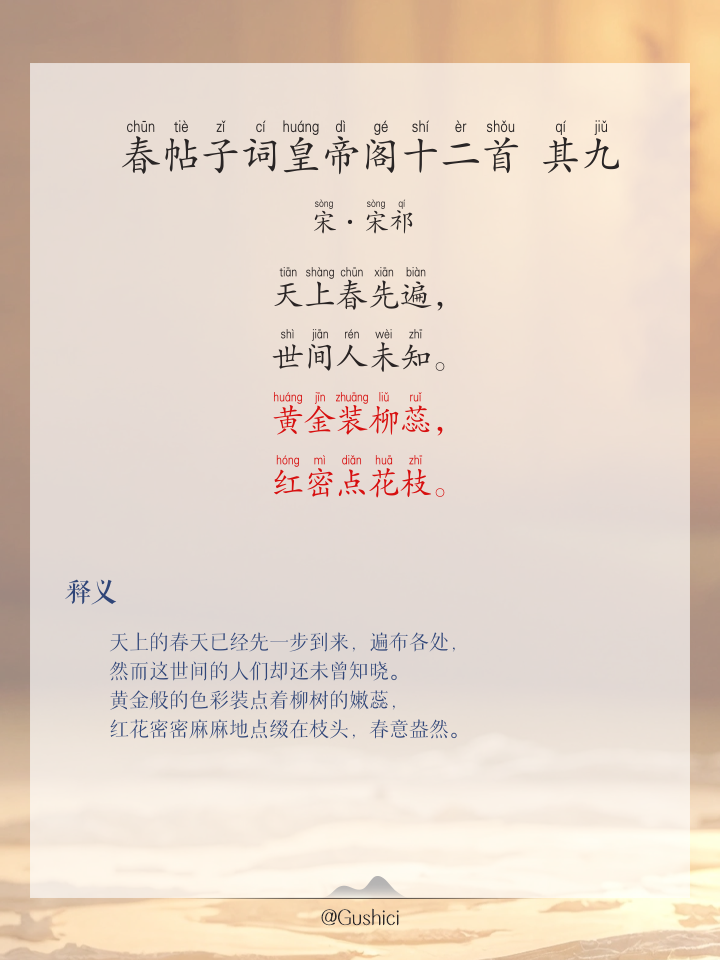
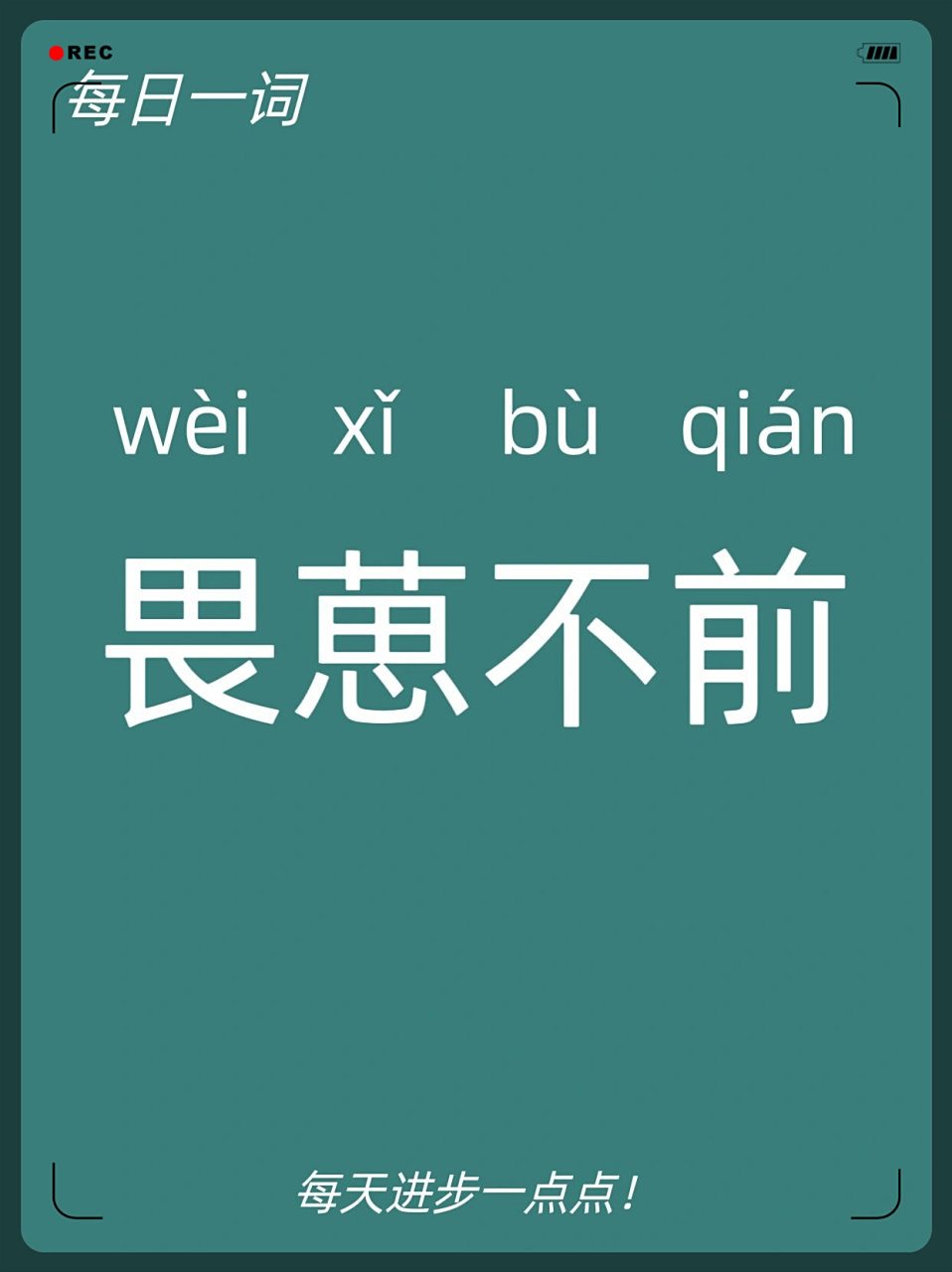

 京公网安备11000000000001号
京公网安备11000000000001号 京ICP备11000001号
京ICP备11000001号
还没有评论,来说两句吧...